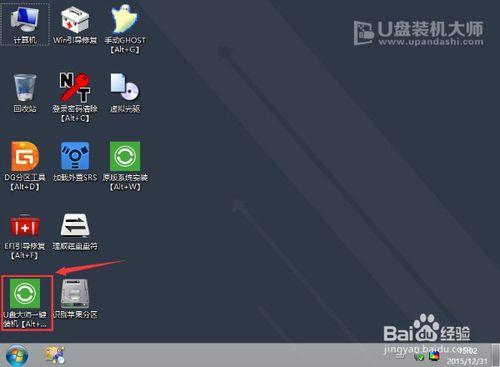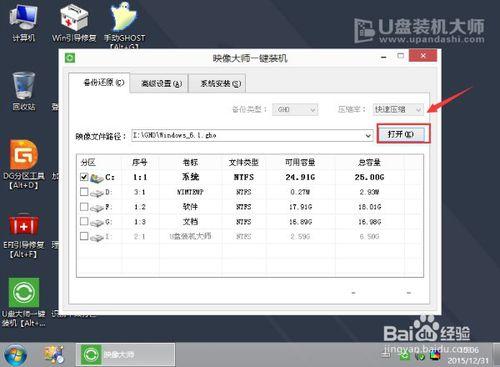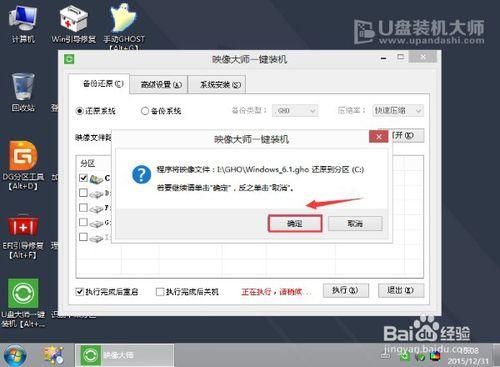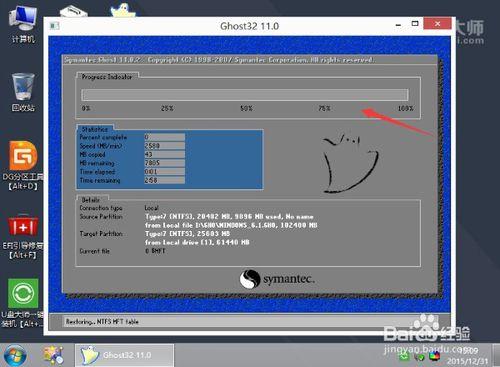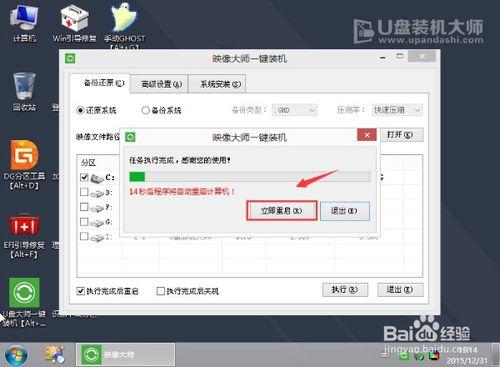據小編了解,作為海爾旗下的子公司機械師品牌,在筆記本行業闖出了一條道路。機械師遊戲本有天貓定製,藍天公司出品。而且整機配備專業遊戲顯示卡,高清螢幕,擁有更多DIY升級空間。強悍的獨立顯示卡以及容量極大的硬碟,遊戲體驗良好,一直以來深受使用者們的喜愛。藉此機會,小編就來為大家分享機械師筆記本一鍵U盤重灌系統教程圖解。
具體操作步驟如下:
事先製作好U盤啟動盤。在網站自從下載好映象檔案,並把映象檔案包儲存到U盤GHO資料夾裡。
將U盤連線到電腦USB視窗,開機後連續按下“F12”鍵進入BIOS設定介面。利用鍵盤的上下鍵,將U盤設定為第一啟動項後,儲存退出。
進入U盤裝機大師啟動頁面後,利用鍵盤上的上下鍵選中【【01】執行U盤大師win8PE裝機維護版(新機器)。
進PE系統頁面後,我們雙擊“U盤大師一鍵裝機”圖示。
在"U盤大師一鍵裝機"工具頁面後,我們點選“開啟”找到之前存在GHO目錄下GHO檔案並點選"執行"就可以了。
完成上述操作後,會出現一個彈跳出的視窗,這個時候我們只需要點選“確定”按鈕就可以了。
此時,我們只需要要耐心等待正在壓縮的GHO窗後文件,等待完成就可以了。
壓縮檔案完成後,系統會自動彈跳出視窗,我們只要點選“立即重啟”選項就可以了。
完成上述操作後,電腦便會自動重啟。這個時候你就可以把U盤從電腦中安全刪除了。最後,系統會自動安裝系統,直到看到桌面為止。
以上便是機械師筆記本一鍵U盤重灌系統教程圖解的全部內容。